| Pokud jste v Linuxu nováčkem, pravděpodobně vám doporučili vyzkoušet Ubuntu: velmi jednoduchá a snadno použitelná distribuce, která má navíc přátelský vizuální aspekt (i když odlišný od toho, na co jste zvyklí ve Windows) a která se zrodila s cílem vytvořit „Linux pro lidské bytosti.“ V této nové části vysvětlíme, jak nainstalovat Ubuntu 12.10 Quantum Quetzal krok za krokem ... ano, k figuríny. |
Předinstalace
Než budete moci nainstalovat Ubuntu 12.10, musíte provést 3 kroky:
- download obrázek ISO ISO. Pokud nevíte, kterou verzi si stáhnout, doporučuji si nejprve přečíst tuto úvod k některým základním konceptům, které vám pomohou vybrat jakoukoli distribuci.
- Vypálit ISO obraz na CD / DVD nebo pendrive.
- Nakonfigurujte systém BIOS tak, aby se spouštěl z disku CD / DVD nebo z pendrive, podle toho, co jste vybrali v předchozím kroku.
Instalace krok za krokem
Jakmile je systém BIOS správně nakonfigurován pro spouštění z pendrive, restartujte počítač s pendrive na místě. Po chvíli se objeví GRUB 2, zavaděč Ubuntu. Tady jsou v zásadě 2 způsoby, jak jít. Doporučujeme nejprve vyzkoušet Ubuntu bez instalace, abyste zjistili, zda systém funguje správně; to znamená, že pokud vás váš hardware dobře detekuje, pokud se vám líbí systém atd. Druhou možností je instalace systému přímo.
V tomto případě zvolíme tuto možnost Vyzkoušejte Ubuntu bez instalace.
Po spuštění systému Ubuntu klikněte na ikonu Nainstalujte Ubuntu 12.10. Zobrazí se průvodce instalací.
První věcí, kterou si vyberete, je jazyk instalace. Vybrat španělsky, poté klikněte na tlačítko Nainstalujte Ubuntu.
Kliknutím na tlačítko potvrďte, že splňujete minimální požadavky na instalaci Pokračovat. Je třeba poznamenat, že jediným základním požadavkem je mít potřebné místo na disku.
Připojení k internetu je doporučeno, ale není to výhradní požadavek, protože stahování balíčků budete moci přeskočit, až vám to bude vyhovovat.
Rovněž se doporučuje, i když to není výlučným požadavkem, připojení k elektrické zásuvce. To platí zejména v případě, že používáte notebook, protože proces instalace spotřebovává spoustu energie a nevyžaduje genialitu, abyste si uvědomili, že není dobré, aby se stroj vypínal uprostřed instalace, natož pokud Zabývá se instalací operačního systému.
V této části instalace se navíc nabízí možnost zvolit, zda se chystáme stahovat aktualizace systému při instalaci Ubuntu, což je možnost, kterou nedoporučuji kontrolovat, protože to může značně oddálit proces instalace.
Druhou možností je stáhnout si software třetích stran, který nám umožňuje přehrávat nesvobodný multimediální obsah, jako jsou soubory mp3, nebo prohlížet multimediální obsah na webu vyvinutém ve formátu Flash, jako jsou některá videa na YouTube nebo hry na webech, jako je Facebook.
Osobně dávám přednost ruční instalaci tohoto softwaru po dokončení procesu instalace, ale není problém, pokud chcete tuto možnost zaškrtnout a provést ji během procesu instalace.
Toto je nejtěžší část: rozdělení disku.
Nejprve je třeba objasnit, že obrazovka se může mírně lišit v závislosti na operačním systému nebo systémech, které jste již na tomto počítači nainstalovali. Například pokud máte nainstalovanou starší verzi Ubuntu, zobrazí se také možnost aktualizace systému.
V tomto případě předpokládejme typický scénář: koupili jste si počítač, který byl dodán se systémem Windows 8, uvědomili jste si, že jsou to kecy, které chcete vyzkoušet něco nového.
Tady jsou 3 způsoby, jak jít:
a) Odeberte starý operační systém a nainstalujte: toto je nejjednodušší možnost: odstranit vše a nainstalovat nahoře. Není třeba si zahřívat hlavu kvůli rozdělení disku nebo podobně.
b) Nainstalujte Ubuntu vedle Windows: tato možnost nám umožňuje provádět sdílenou instalaci s aktuální instalací systému Microsoft Windows a nabízí nám možnost vytvořit oddíl pro Ubuntu Linux z volného místa na disku, které má náš stroj, a to dokonce i v případě, že můžeme měnit velikost uvedeného oddílu přímo z instalační dialog.
c) Rozdělte disk ručně.
Pokud vyberete třetí možnost, spustí se průvodce rozdělením disku. Tento krok je proto volitelný. Doporučuje se pouze pro středně pokročilé nebo pokročilé uživatele, kteří vědí, co to znamená. Jakýkoli nesprávný krok může mít za následek ztrátu dat na disku. Pokud to nechcete riskovat, nedělejte to.
V případě, že se rozhodnete pro tuto možnost, doporučuji rozdělit disk na 3 oddíly:
1.- Rozdělit kořen. Kde bude systém nainstalován. Musíte jej připojit do /. Doporučuji formát souboru EXT4. Minimální velikost musí být alespoň 5 koncertů (2 GB pro základní systém a zbytek pro aplikace, které hodláte nainstalovat v budoucnu). Opakuji, toto je minimální velikost, ne ideální (která může být kolem 10/15 GB).
2.- Rozdělit domov. Kde budou všechny vaše dokumenty. Musíte jej připojit do / home. Doporučuji formát souboru EXT4. Velikost je čistě osobní volbou a závisí výhradně na tom, jak moc ji budete používat.
3.- Rozdělit výměna. Místo vyhrazené na disku pro odkládací paměť (když vám dojde RAM, systém toto místo na disku použije k jeho „rozšíření“). Tento oddíl nelze vynechat a musí existovat ano nebo ano. Doporučená velikost je: a) pro oddíly o velikosti 1 GB nebo menší by výměna měla být dvojnásobkem vaší paměti RAM; b) u oddílů o velikosti 2 GB nebo více musí být výměna alespoň 1 GB.
Když je vše připraveno, klikněte na OK a systém se vás zeptá, zda souhlasíte se změnami.
Klikněte na nainstalovat nyní. První věcí bude vybrat časové pásmo:
Další věcí, kterou nakonfigurujeme, bude klávesnice. Nezapomeňte otestovat vybranou klávesnici (zejména složité klávesy jako ñ, ç a Altgr + některé kombinace kláves). Pokud to nefunguje správně, vyzkoušejte jiné rozložení klávesnice.
Po konfiguraci klávesnice přichází konfigurace uživatele.
Musíte pouze zadat uživatelské jméno a heslo, název počítače a určit, zda je pro přihlášení nutné požádat o heslo. Odtud je také možné zašifrovat osobní složku, což nedoporučuji (protože to může zpomalit systém), pokud se příliš neobáváte bezpečnosti dokumentů uložených na tomto stroji.
Po několika okamžicích bude kopírování souboru dokončeno. Mezitím si můžete užít některé obrázky, které ukazují některé výhody Ubuntu.
Jakmile je vše připraveno, můžete restartovat nebo pokračovat v testování systému.
Nakonec restartujte a vyjměte disk nebo pendrive, který jste použili.
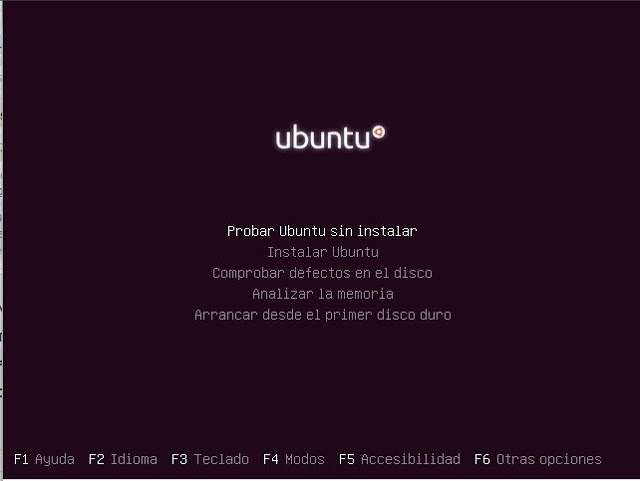
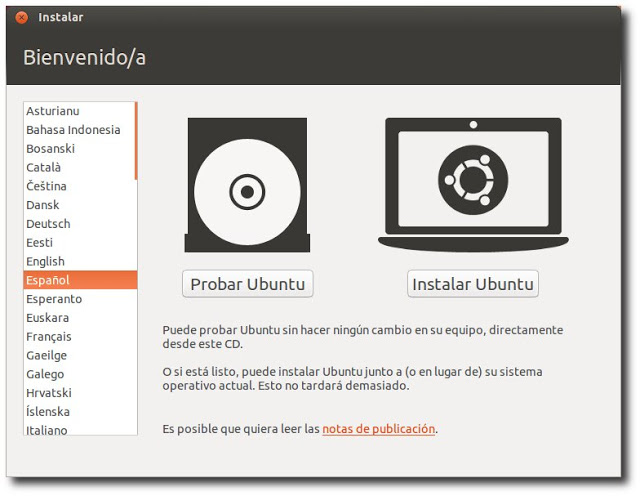
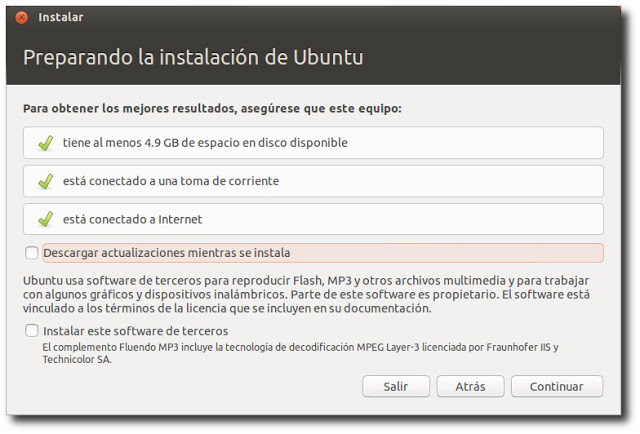
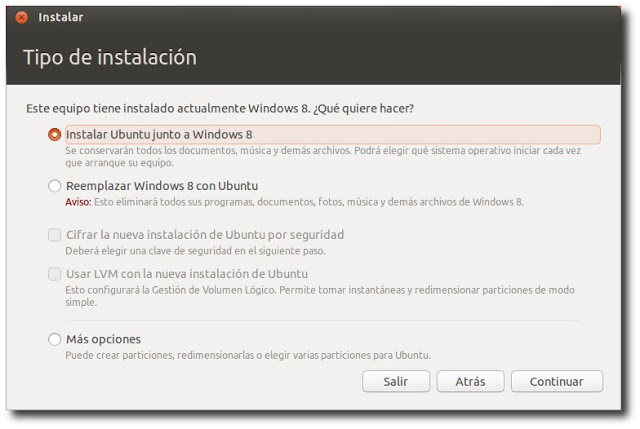
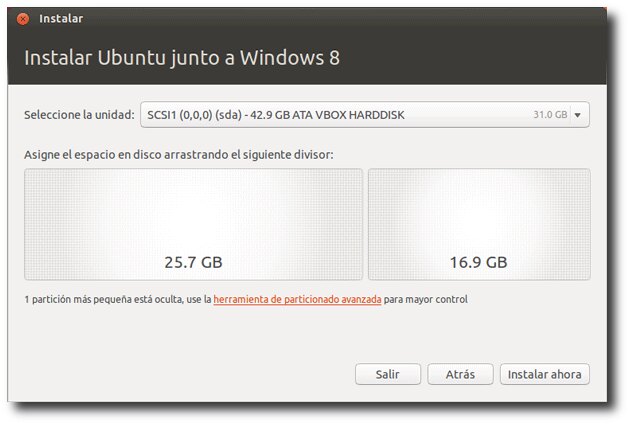
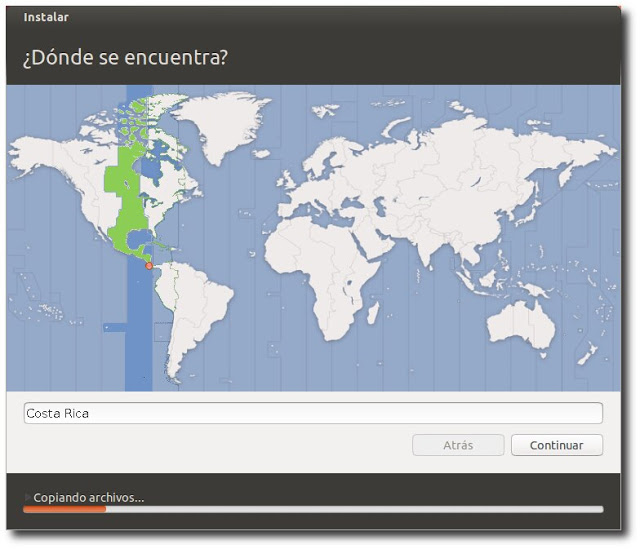
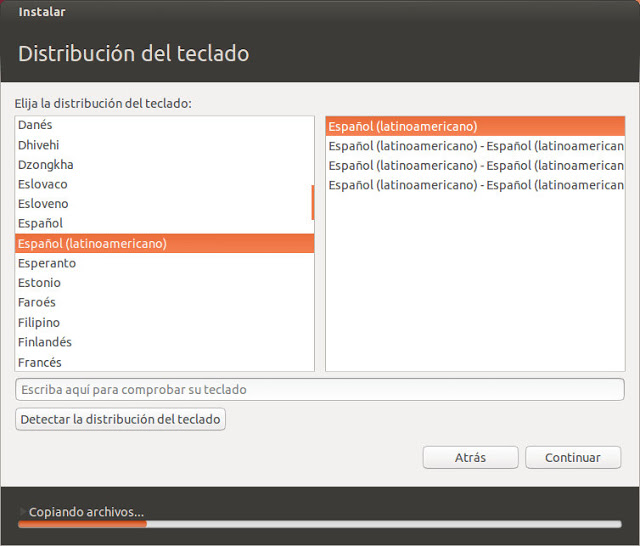
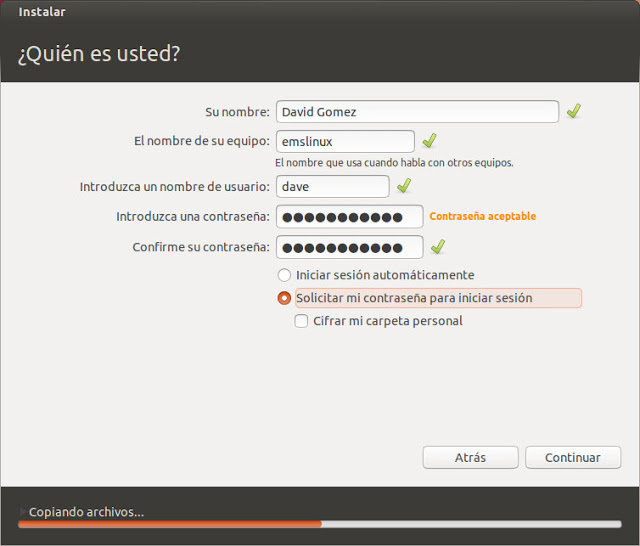
Potřebuji pomoc s Ubuntu :(, v době instalace kopírovacích souborů a stahování aktualizací, ale na konci se všechno, co jsem nainstaloval, vrací, je to, jako kdybych vrátil instalaci, můj laptop je Hp 420 2 GB paměti RAM, 320 pevný disk, procesor Intel Dual Core T4500 2.33 GHz, grafika je 64 MB
Mám jen otázku, existuje jiný systém s linuxem nebo je to jen ubuntu?
vidět sebe http://commons.wikimedia.org/wiki/File:Linux_Distribution_Timeline.svg
ale začít v linuxu ubuntu je dost jednoduché na osobním počítači, přečtěte si to http://www.slideshare.net/zer0/debian-vs-ubuntu
musí existovat důvod, proč nemáte oprávnění správce ... sudo a vaše instalační heslo hledají pomoc od skupiny uživatelů linuxu
Chcete-li se přihlásit k odběru, přejděte na web:
http://ctg.caribenet.com/mailman/listinfo/champetux/
Kolumbie
http://www.slcolombia.org/
Svobodný software
http://bachue.com/colibri/grupos.html
Google používá svobodný software není problém s kompatibilitou ani jeho chrom, takže je upravený ubuntu
To je to nejhorší, co můžeš udělat, Carlosi. Instalace Ubuntu přes Wubi je jednoduchá, ale má určité související problémy, například den, kdy chcete formátovat oddíl ...
Spouštěcí věc PO fungování systému BIOS ji nainstaluje, jak ji nainstalujete.
to je pravda, ale chtějí dokázat, že to se počítá poté, co sami budou vědět, co mají dělat, aniž by jim museli všechno říkat
tato možnost je bez zamotání oddílů instalací společně s windos nebo uvnitř oken, které mají rádi jakýkoli jiný program = winan nebo excel
V případě, že již máte oddíl vytvořený výhradně pro instalaci Ubuntu, jakou možnost byste měli zvolit?
Nebo předtím si můžeme vybrat, který oddíl disku chceme nainstalovat?
Děkuji vám!
podívejte se na odpověď Oscara Moralese Zapomněl jsem říci, že je to jen kvůli větší důvěře v začátečníky Ubuntu. - druhá je, že s iso instalačním CD musí formátovat v ext3 nebo změnit přípojné body na oddíly. můžete je také udělat s CD iso
váš počítač je super stroj
Pokud nainstaluji ubuntu na oddíl a pak chci vidět soubory z ubuntu, které mám na oddílu Windows, je to možné ????
Vyzkoušejte, jak to chodí, a můžete dokonce vyčistit. USB složky k recyklaci, že v systému Windows, přístup odepřen
A pokud vytvořím oddíl s Partition Magic, není to lepší, nebo být oddílem, nevyjdou ostatní operační systémy? co dělám??
Mohu vytvořit oddíl, nebo ho mám dát vedle Windows 7?
pokud je to dobré, doporučuji vytvořit tři / „minimálně 8 GB“, vyměnit „dvakrát RAM vašeho počítače“, domovské „minimálně 3 GB“, v D: zezadu dopředu „abyste nepoškodili své soubory“
Vinu na gmail nebo webapp, nebuďte tak arogantní, abyste předpokládali, že se všem stane to samé.
STFW!
Proč na ni útočíte? Možná chtěl jen pomoc.
Mám dotaz, mám starý počítač HP s těmito specifikacemi: 4 GB RAM DDR2, procesor Intel Core 2 Duo na 2,66 GHz, 1 GB grafické karty Nividia 8400Gs, 250 GB pevného disku, s těmito specifikacemi mohu nainstalovat Quantal Quetzal ? (Bez problémů s plynulostí?)
To vůbec není tým, nic starého. Pracuji s 3 roky starým notebookem, méně výkonným a s 512 MB ati a zaznamenávám zvuk s nízkou latencí a hraji docela nové hry pod kvantem.
když restartuji, nedostanu grub, abych si vybral, do kterého systému vstoupit, víš jak?
když jste v rozdělení, ujistěte se, že níže je uvedeno, kam nainstalovat zavaděč, ujistěte se, že je v dev / sda (obvykle je to první možnost)
Jak zjistím, které z nich, pokud Windows nebo Ubuntu, při změně velikosti v části Instalace Ubuntu vedle Windows
návod k instalaci ubuntu je velmi dobrý ... Jediná věc, která se mi nezdá správná, je; říkat, že Windows jsou kecy, že se vám nelíbí, ještě neznamená, že je to špatné. Mohlo by to být obráceným uznáním a být v háji.
Barvy oddílů se liší a také říká název
Ale odkazuje na část, kde je nainstalován vedle Windows8, objeví se dvě pole, u kterých lze změnit velikost ... problém je, že neříká, ke kterému poli patří.
Pokud je to jako ubuntu 12.04, ten vpravo je ubuntu a ten vlevo okna.
Nechci to riskovat, budu hledat dál.
tato verze je dobrá
Chci nainstalovat ubuntu na mini notebook HP L110, nemá žádné CD nebo DVD pouze USB, jak nainstaluji quetzal?
díky
Doporučuji přečíst https://blog.desdelinux.net/distribuciones
Neustále pomáhejte těm z nás, kteří začali s tímto bezplatným softwarem LINUX, kteří se nesnaží zbohatnout jako Microsoft, který nemilosrdně zbohatne a tento Bill Gates má tolik peněz a není si vědom toho, že ceny softwaru, který vyvinuli, jsou velmi drahé tam jsou výsledky tolik peněz a za co ???? USA by ho za toto nezákonné obohacení měly žalovat na základě potřeby uživatelů.
Hodně štěstí!
Mám otázku ………… a je to tak, že když se pokouším nainstalovat Ubuntu, Windows 8 mě nerozpozná, co musím udělat, aby rozpoznal Windows 8, byl již v počítači předinstalován …… Díky
Děkuji za vaši radu, chtěl bych vědět, jestli ho mohu připojit v XP, protože říkají, že tento systém má málo času na život. Nekonečné díky.
PO JEDNOM INSTALACI NEVÍM, JAK ZAČNĚM SPOJIT S INTERNETOVÝMI SERVERY A JAK MUSÍM PŘEVODOVAT INFORMACE, KTERÉ MÁM VE MOJE OKENNÍ POŠTĚ A HUDBĚ, KTEROU JSEM VYBRAL V YOUTOBE A JAK BUDEM MOŽNÝ PŘEVODIT TAKÉ V UB?
Jak nainstalovat Ubuntu 16.04 od nuly?
https://www.youtube.com/watch?v=j_mLds03Bl4